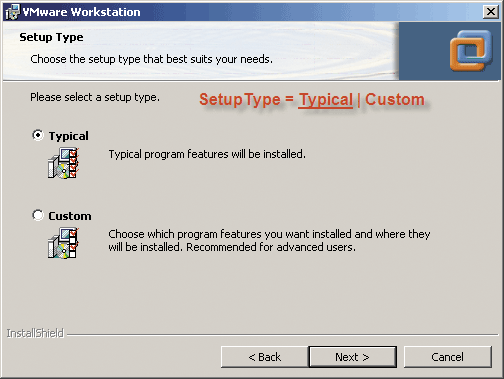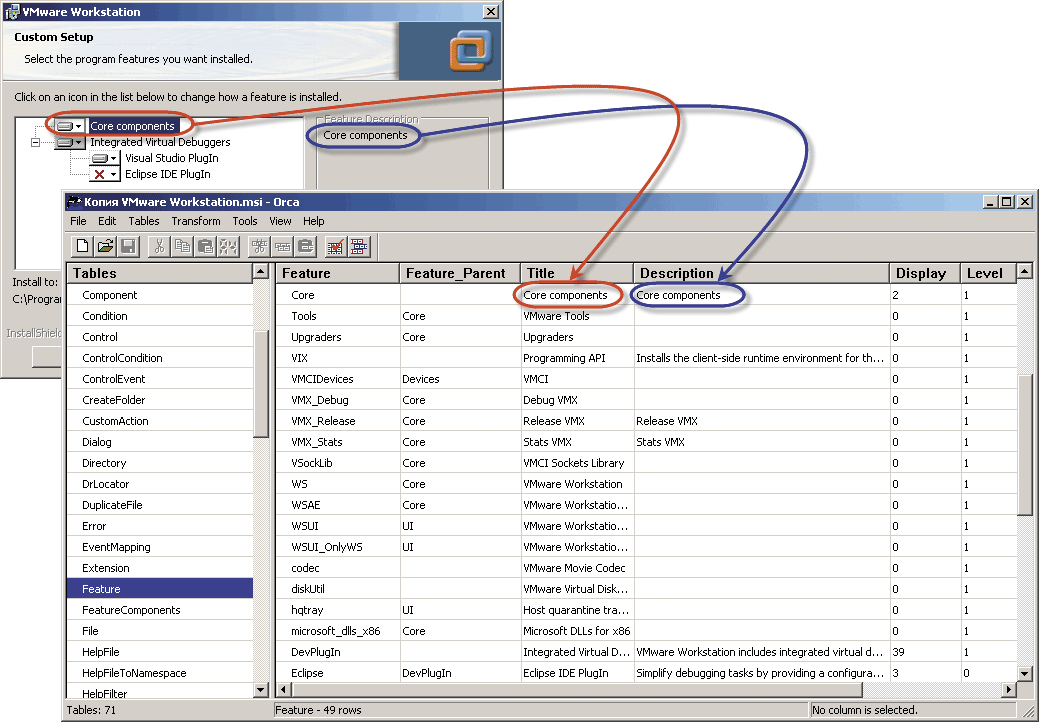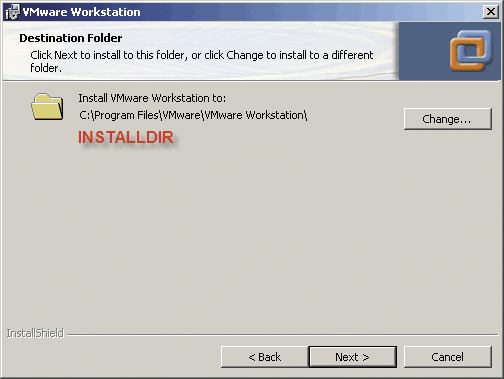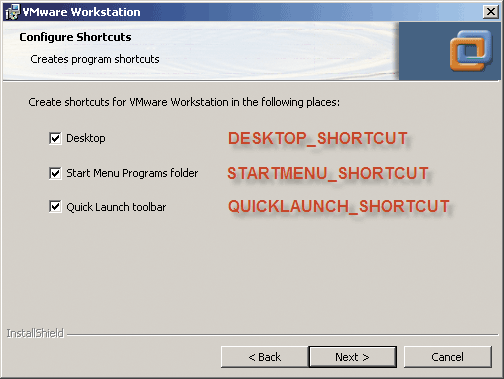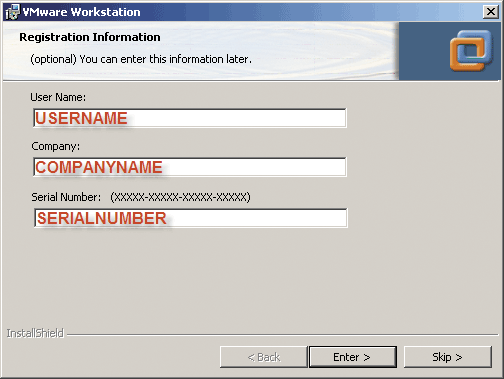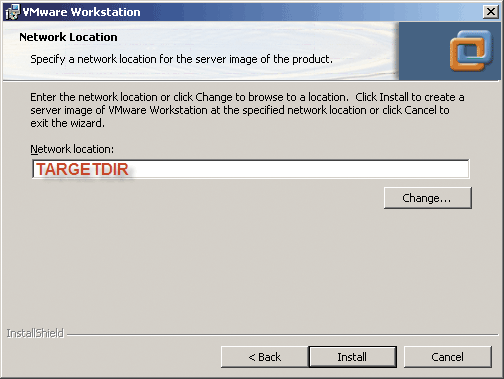|
|
|
|||||||||||||
|
|
VMware Workstation 6.5 На практике используется самый простой, но не самый эффективный способ установки VMware Workstation. Рассмотрим особенности установки этого приложения подробнее. В компаниях-разработчиках программного обеспечения необходимо тестировать создаваемые продукты. Обычно это необходимо сделать на нескольких разных платформах. Содержать парк физических компьютеров с разными операционными системами для тестирования программного обеспечения – дорогое удовольствие. Оптимально использовать такой продукт как VMware Workstation. Здесь можно устанавливать не только разные версии операционных систем, но и эмулировать различное количество дискового пространства, объем оперативной памяти, количество процессоров и т. д. VMware Workstation идеально подходит для различных задач: начиная от работы сетевых приложений, например игр или баз данных, и заканчивая организацией тестовых доменов. В крупных компаниях – разработчикам сетевых приложений достаточно часто необходимо реализовать множественную установку VMware Workstation. Автоматизация этого процесса сэкономит много времени специалистам. Способы установки VMware Workstation Все способы установки практически любого приложения, в том числе и VMware Workstation, условно можно разделить на две группы:
Установка с помощью мастера Работа мастера подразумевает ответ пользователя на ряд задаваемых вопросов. Рассмотрим подробно на примере. После запуска EXE-файл автоматически распаковывает CAB- и MSI-файла в папку %TEMP%\{A3FF5CB2-FB35-4658-8751-9EDE1D65B3AA}~setup. Далее осуществляется выполнение VMware Workstation.msi. Любой MSI-файл представляет собой базу данных, состоящую из таблиц, в которых хранятся параметры и соответствующие им значения. Во время работы мастера выполняется сценарий, который, получив необходимые исходные данные, управляет установкой приложения. Часть значений этих параметров заранее определена в таблице Property MSI-файла, часть необходимо ввести пользователю вручную. Рассмотрим подробнее процесс установки. После запуска файла VMware Workstation.msi на экране выводится диалоговое окно, сообщающее о начале работы мастера. На первом шаге необходимо выбрать тип установки (см. рис. 1). По умолчанию выбрано значение Typical таблицы Property. Рисунок 1. Определение типа установки Рисунок 2. Определение списка устанавливаемых компонентов Изменив список устанавливаемых и отображаемых компонентов, пользователь может впоследствии реализовать полностью автоматическую установку продукта с помощью параметров командной строки. На третьем шаге задается путь установки VMware Workstation с помощью значения параметра INSTALLDIR таблицы Directory. По умолчанию предлагается папка %ProgramFiles%\VMWare\VMWare Workstation (см. рис. 3). В случае необходимости изменить путь рекомендуется создать параметр INSTALLDIR в таблице Property и присвоить ему требуемое значение. Рисунок 3. Определение пути установки программы Далее пользователь с помощью проводника указывает местоположение дополнительно создаваемых ярлыков. По умолчанию предлагается создать три ярлыка (см. рис. 4):
Рисунок 4. Управление создаваемыми ярлыками Все перечисленные параметры находятся в таблице Property и по умолчанию им присвоено значение, равное единице. На этом определение ключевых параметров, необходимых для установки программы, закончено. Далее инсталлятор выводит диалоговое окно и предлагает приступить к копированию файлов и настройке операционной системы. Для этого необходимо нажать на кнопку Next. Если какой-либо из ранее заданных параметров необходимо изменить, воспользуйтесь кнопкой Back. После завершения копирования файлов необходимо ввести регистрационные данные – серийный номер продукта (см. рис. 5), имя пользователя и название компании. Значения последних двух параметров операционная система подставляет автоматически. Рисунок 5. Ввод регистрационной информации Внимание: если в MSI-файле заданы регистрационные данные, то этот шаг мастером пропускается. В завершение процесса установки выводится соответствующее сообщение и предлагается перезагрузить компьютер. С помощью значения параметра RebootYesNo – Yes (по умолчанию) или No управляют расположением фокуса кнопки. На этом установка VMware Workstation завершена: на компьютере установлена VMware Workstation 6.5 и готова к работе. Для ее запуска создано три ярлыка в разных местах. Сделав необходимые изменения в MSI-файле, пользователь может предопределить ответы на все вопросы. Используя параметры командной строки – полностью автоматизировать работу инсталлятора. Административная установка Административная установка используется для сложных продуктов, для того чтобы получить непосредственный доступ к базе данных, хранящейся в MSI-файле. Для запуска этого процесса необходимо запустить EXE-файл с параметром /а. Административная установка позволяет развернуть дистрибутив программы в сети. Помните, что размер дистрибутива в этом случае увеличивается примерно в полтора раза. Так, дистрибутив VMware Workstation 6.5 (VMware-workstation-6.5.0-118166.exe) в свернутом виде занимает 555 Мб, а в развернутом – 809 Мб. Во время процесса установки (см. рис. 6) необходимо указать сетевой путь в формате UNC (\\SERVER\SHARE). Если будет указан локальный путь, например C:\VM_ADM, это не будет ошибкой. По умолчанию мастер пытается развернуть дистрибутив в корень первого по алфавиту подключенного в данной сессии сетевого диска. Рисунок 6. Административная установка VMware Несмотря на то что административный режим установки используется намного реже традиционного, разработчики все же предусмотрели способ автоматизировать этот процесс. Для этого необходимо вместе с ключом /a использовать ключ /v, который позволяет управлять утилитой msiexec.exe, выполняющей MSI-файл. Работая как служба, она связывает MSI-файлы с Windows Installer следующей командой: %SystemRoot%\System32\ msiexec.exe /i "VMware Workstation.msi" Команда msiexec.exe [2] поддерживает ряд параметров командной строки, которые позволяют автоматизировать процесс установки. С помощью команд также можно указать значения параметров таблицы Property MSI-файла. Для автоматической установки в качестве параметра необходимо указать ключ /qn, обеспечивающий подавление отображения интерфейса. Параметру TARGETDIR присвоить путь, по которому будет выполнена установка. Если введенное значение содержит пробелы, то его необходимо заключить в кавычки. Таким образом, для реализации автоматической установки в административном режиме в каталоге W:\VmWare Workstation 6.5 необходимо выполнить следующую команду: VMware-workstation-6.5.0-118166.exe /a /v " /qn TARGETDIR=" W:\VmWare Workstation 6.5"" В результате на сетевом диске в папке W:\VmWare Workstation 6.5 создан дистрибутив в традиционном виде. Теперь при необходимости можно приступить к изменению MSI‑файла с помощью программы ORCA.EXE или к сетевой установке приложения. Установка с помощью параметров командной строки Параметры командной строки используются для автоматизации процесса установки приложения. Степень автоматизации может быть разной. Это определяется возможностями инсталлятора, типом дистрибутива. Использование этих параметров позволяет не только автоматизировать процесс установки, но и получить другие сервисные функции, например, создать файл отчета и т. д. Дистрибутив VMware Workstation создан на основе одного из самых распространенных инсталляторов – Windows Installer. Существует два вида дистрибутивов VMware Workstation:
Для установки VMware в автоматическом режиме по умолчанию используется локальный дистрибутив. Сетевой дистрибутив используется для переноса большинства параметров из командной строки в MSI-базу данных и изменения списка устанавливаемых компонентов по умолчанию. Локальная версия дистрибутива представляет собой самораспаковывающийся архив, имя которого строится по шаблону: VMware-workstation-<xxxxxx>.exe где <xxxxxxx> – версия и номер сборки продукта, например 6.5.0-118166. При запуске этого файла осуществляются автоматическое распаковывание во временную папку в профиле текущего пользователя (%Temp%) и выполнение MSI-файла. Для распаковки архива существует свой набор параметров командной строки, для MSI-файла – свой. Рассмотрим их подробнее. Архив VMware-workstation-<xxxxxx>.exe поддерживает следующие ключи:
Из всех перечисленных ключей автоматизация процесса установки обеспечивается ключом /v, с помощью которого осуществляется управление MSI-файлом [2]. Ключ /v эмулирует команду: %SystemRoot%\System32\msiexec.exe [keys] VMware Workstation.msi где keys – параметры командной строки, перечисленные в таблице 1. Таблица 1. Параметры командной строки msiexec.exe
Обычно для установки приложения в автоматическом режиме используют в совокупности ключи /fa /qn /jm. Кроме того, в качестве параметров командной строки могут быть заданы значения параметров таблицы Property MSI-файла. Список и краткое описание параметров, используемых во время работы мастера, приведено в таблице 2. Таблица 2. Параметры таблицы Property MSI-файла, задействованные в работе мастера
Замечание: при вводе команды необходимо выполнять следующие правила:
Заключение Подводя итог, отмечу, что для автоматизации процесса сетевой установки (MSI-файл, извлеченный из архива с помощью административной установки) необходимо выполнить команду: %SystemRoot%\System32\msiexec.exe /fa /qn /jm SERIALNUMBER=XXXXX-XXXXX-XXXXX-XXXXX VMware Workstation.msi В случае когда данные записаны в базе данных MSI-файла: %SystemRoot%\System32\msiexec.exe /fa /qn /jm VMware Workstation.msi Для автоматизации локальной установки (EXE-файл) с использованием ключа /v команда будет выглядеть следующим образом: VMware-workstation-<xxxxxx>.exe /v "/fa /qn /jm SERIALNUMBER=XXXXX-XXXXX-XXXXX-XXXXX" Выбор способа установки определяется системным администратором в зависимости от задач, которые необходимо решать с помощью WMware Workstation.
|
Комментарии отсутствуют
| Добавить комментарий |
|
Комментарии могут оставлять только зарегистрированные пользователи |
|










 ИВАН КОРОБКО
ИВАН КОРОБКО